win10开机小键盘不自动开启快速解决方法
- 分类:Win10 教程 回答于: 2020年09月11日 08:38:00
在我们使用电脑的时候,为了电脑的安全性和隐秘性,许多用户通常都会给电脑设置上一个安全密码。然而,每次当用户们开机输入密码的时候,却会win10开机小键盘不自动开启的问题,这样会使操作变得相当麻烦,针对这个问题,小编在这里向各位分享一点小技巧。
1、首先我们要按下WIN+R,打开运行框。
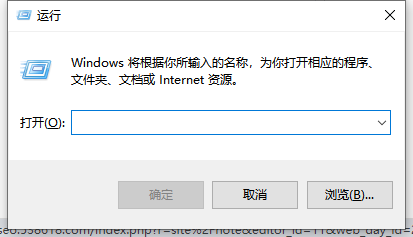
2、然后在运行框内输入“regedit”,并点击“确定”。
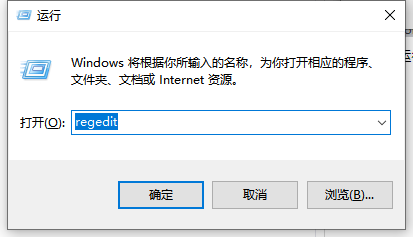
3、在注册编辑表中,我们依次打开HKEY_USERS\.DEFAULT\Control Panel\Keyboard。
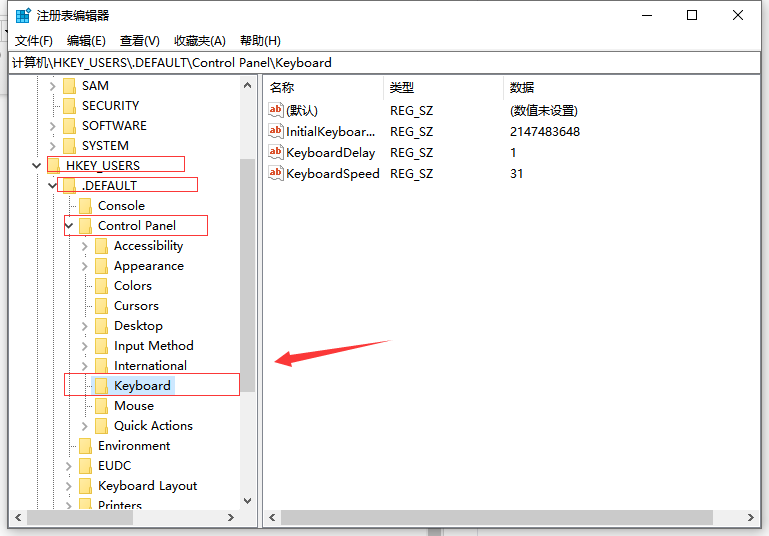
4、打开页面后,我们在双击右侧界面的“InitialKeyboardIndicators”。
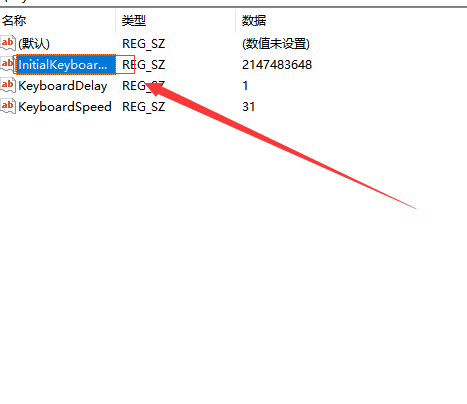
5、打开页面后,我们将数值改成“80000002”,点下“确定”再重启电脑,问题就可以成功解决了。
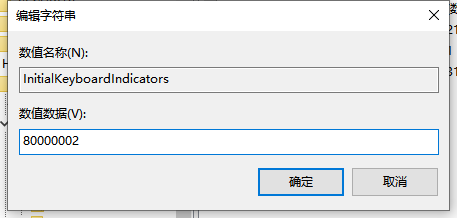
而在我们的电脑遇到这种问题的时候,我们可以通过命令提示符,进入到系统内部,对相关问题进行调整,最终解决问题。
 有用
26
有用
26


 小白系统
小白系统


 1000
1000 1000
1000 1000
1000 1000
1000 1000
1000 1000
1000 1000
1000 1000
1000 1000
1000 1000
1000猜您喜欢
- 官方win10教育版推荐2017/08/01
- 原版windows10系统企业版64位下载..2017/05/12
- 雷神电脑一键重装win10系统教程步骤图..2019/11/19
- 惠普tpn—c125安装win7详细教程..2021/03/03
- 小白一键重装系统教程win10图文..2022/11/25
- 鼠标右键菜单设置,小编教你鼠标右键菜..2018/07/21
相关推荐
- win10电脑桌面怎么换壁纸的图片..2022/10/11
- win10让人惊艳的设置,教你win10任如何..2021/03/07
- 联想电脑win10开机提示invalid怎么办..2021/03/07
- 免费windows10激活工具使用教程..2021/10/16
- win10没有telnet客户端怎么处理..2020/10/10
- 小编教你怎样激活win10安装2017/08/31

















